聊聊怎么使用node实现一个图片拼接插件
怎么使用node实现一个图片拼接插件?下面本篇文章给大家介绍一下使用node封装一个图片拼接插件的方法,希望对大家有所帮助!
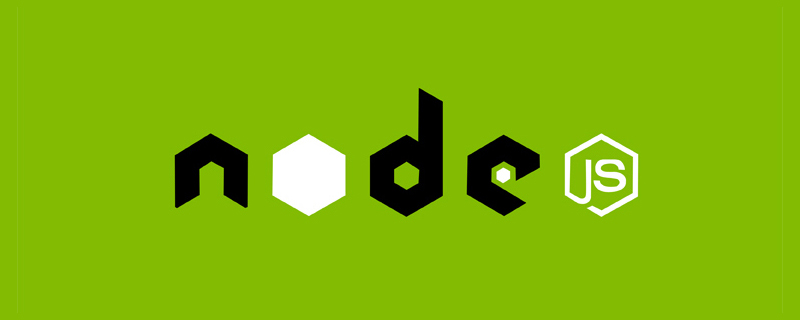
平时我们拼接图片的时候一般都要通过ps或者其他图片处理工具来进行处理合成,这次有个需求就需要进行图片拼接,而且我希望是可以直接使用代码进行拼接,于是就有了这么一个工具包。
插件效果
通过该插件,我们可以将图片进行以下操作:
1、横向拼接两张图片
如下,我们有这么两张图片,现在我们可以通过该工具将它们拼接成一张

n1.jpg

n2.jpg
- 代码
const consoleInput = require('@jyeontu/img-concat');
const ImgConcatClass = new ImgConcat();
const p1 = {
left:'.\\img\\n1.jpg',
right:'.\\img\\n2.jpg',
target:'.\\longImg'
}
// 横向拼接两张图片
ImgConcatClass.collapseHorizontal(p1).then(res=>{
console.log(`拼接完成,图片路径为${res}`);
});- 效果
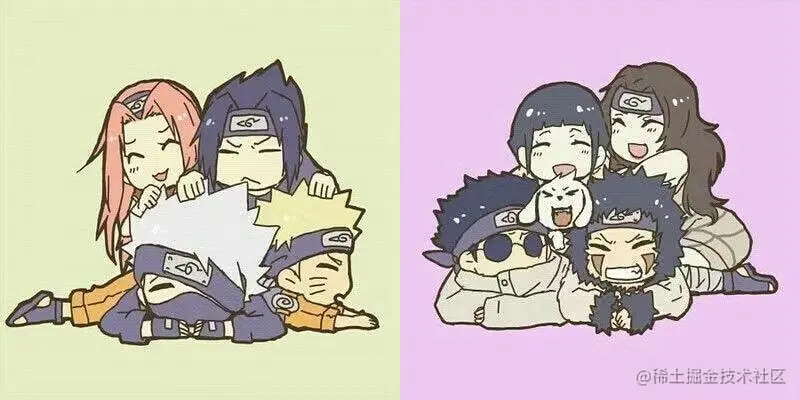
2、纵向拼接两张图片
仍是上面的两张图片,我们将其进行纵向拼接
- 代码
const consoleInput = require('@jyeontu/img-concat');
const ImgConcatClass = new ImgConcat();
const p1 = {
left:'.\\img\\n1.jpg',
right:'.\\img\\n2.jpg',
target:'.\\longImg'
}
//纵向拼接两张图片
ImgConcatClass.collapseVertical(p1).then(res=>{
console.log(`拼接完成,图片路径为${res}`);
});- 效果

3、批量拼接
我们也可以直接将某一目录中的所有图片进行批量拼接成长图,如下图,我们现在要对该目录下的所有图片进行拼接:
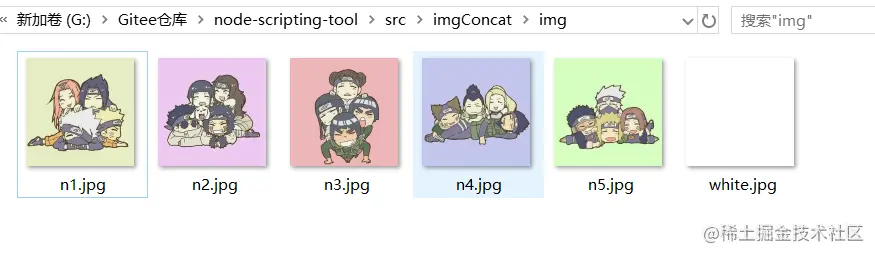
3.1 横向拼接长图
- 代码
const consoleInput = require('@jyeontu/img-concat');
const ImgConcatClass = new ImgConcat();
const p = {
folderPath:'.\\img', //资源目录
targetFolder:'.\\longImg', //转换后图片存放目录
direction:'y' //拼接方向,y为横向,n为纵向
}
// 拼接目录下的所有图片
ImgConcatClass.concatAll(p).then(res=>{
console.log(`拼接完成,图片路径为${res}`);
})- 效果

3.2 纵向拼接长图
- 代码
const consoleInput = require('@jyeontu/img-concat');
const ImgConcatClass = new ImgConcat();
const p = {
folderPath:'.\\img', //资源目录
targetFolder:'.\\longImg', //转换后图片存放目录
direction:'n' //拼接方向,y为横向,n为纵向
}
// 拼接目录下的所有图片
ImgConcatClass.concatAll(p).then(res=>{
console.log(`拼接完成,图片路径为${res}`);
})- 效果

4、自定义拼接矩阵
我们也可以自己定义图片拼接矩阵,shape为二维数组,定义各个位置的图片,具体如下:
- 代码
const consoleInput = require('@jyeontu/img-concat');
const ImgConcatClass = new ImgConcat();
const p = {
shape:[['.\\img\\n1.jpg','.\\img\\white.jpg','.\\img\\n2.jpg'],
['.\\img\\white.jpg','.\\img\\n3.jpg','.\\img\\white.jpg'],
['.\\img\\n4.jpg','.\\img\\white.jpg','.\\img\\n5.jpg']
],
target:'.\\longImg'
};
//自定义矩阵拼接图片
ImgConcatClass.conCatByMaxit(p).then(res=>{
console.log(`拼接完成,图片路径为${res}`);
});- 效果
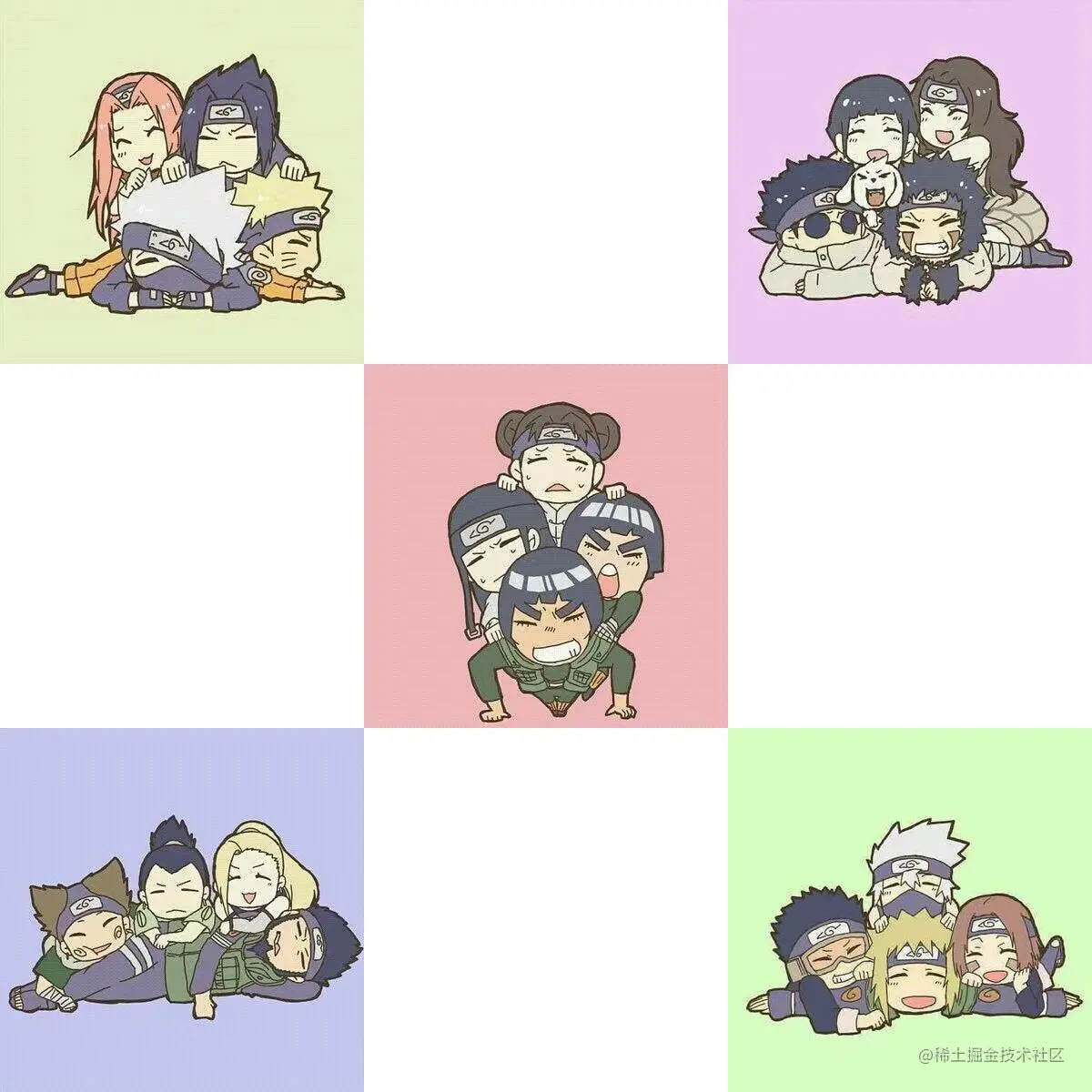
插件实现
单张图片拼接
使用GraphicsMagick进行图片拼接
const gm = require('gm');
collapse (left,right,target,flag = true) {
return new Promise((r) => {
gm(left).append(right,flag).write(target, err => {
if(err) console.log(err);
r();
})
})
}批量拼接
- 使用sharp.js获取图片信息,调整图片分辨率大小
- 使用fs获取文件列表
- 使用path拼接文件路径
- 使用 @jyeontu/progress-bar打印进度条
const gm = require('gm');
const fs = require('fs');
const path = require('path');
const progressBar = require('@jyeontu/progress-bar');
const {getFileSuffix,getMetadata,resizeImage} = require('./util');
doConcatAll = async(folderPath,targetFolder,direction) => {
let fileList = fs.readdirSync(folderPath);
fileList.sort((a, b) => {
return path.basename(a) - path.basename(b);
});
const extensionName = getFileSuffix(fileList[0], ".");
let targetFilePath = path.join(targetFolder, new Date().getTime() + '.' + extensionName);
const barConfig = {
duration: fileList.length - 1,
current: 0,
block:'█',
showNumber:true,
tip:{
0: '拼接中……',
100:'拼接完成'
},
color:'green'
};
let progressBarC = new progressBar(barConfig);
const imgInfo = await this.getImgInfo(path.join(folderPath, fileList[0]));
for (let index = 1; index < fileList.length; index++) {
let leftFile = path.join(folderPath, fileList[index - 1]);
let rightFile = path.join(folderPath, fileList[index]);
const leftPath = await this.resizeImage({
path:leftFile,
width:imgInfo.width,
height:imgInfo.height
});
const rightPath = await this.resizeImage({
path:rightFile,
width:imgInfo.width,
height:imgInfo.height
});
progressBarC.run(index);
await this.collapse(index == 1 ? leftPath : targetFilePath,rightPath,targetFilePath,direction);
fs.unlinkSync(leftPath);
fs.unlinkSync(rightPath);
}
console.log('');
return targetFilePath;
}自定义矩阵拼接
const gm = require('gm');
const fs = require('fs');
const path = require('path');
const progressBar = require('@jyeontu/progress-bar');
const {getFileSuffix,getMetadata,resizeImage} = require('./util');
async conCatByMaxit(res){
const {shape} = res;
const tmpList = [];
const barConfig = {
duration: shape[0].length * shape.length,
current: 0,
block:'█',
showNumber:true,
tip:{
0: '拼接中……',
100:'拼接完成'
},
color:'green'
};
const progressBarC = new progressBar(barConfig);
let target = '';
let extensionName = getFileSuffix(shape[0][0], ".");
const imgInfo = await this.getImgInfo(shape[0][0]);
for(let i = 0; i < shape.length; i++){
target = res.target + '\\' + `targetImg${i}.${extensionName}`;
for(let j = 1; j < shape[i].length; j++){
const leftPath = await this.resizeImage({
path:shape[i][j - 1],
width:imgInfo.width,
height:imgInfo.height
});
const rightPath = await resizeImage({
path:shape[i][j],
width:imgInfo.width,
height:imgInfo.height
});
tmpList.push(leftPath,rightPath,target);
progressBarC.run(shape[i].length * i + j);
await this.collapse(j == 1 ? leftPath : target,rightPath,target);
}
if( i > 0){
await this.collapse(res.target + '\\' + `targetImg${i - 1}.${extensionName}`,target,target,false);
}
}
progressBarC.run(shape[0].length * shape.length);
const newTarget = res.target + '\\' + new Date().getTime() + `.${extensionName}`;
fs.renameSync(target,newTarget)
for(let i = 0; i < tmpList.length; i++){
try{
fs.unlinkSync(tmpList[i]);
}catch(err){
// console.error(err);
}
}
console.log('');
return newTarget;
}插件使用
依赖引入
const consoleInput = require('@jyeontu/img-concat'); const ImgConcatClass = new ImgConcat();
横向拼接两张图片
参数说明
- left
左边图片路径
- right
右边图片路径
- target
合成图片保存目录
示例代码
const p1 = {
left:'.\\img\\n1.jpg',
right:'.\\img\\n2.jpg',
target:'.\\longImg'
}
// 横向拼接两张图片
ImgConcatClass.collapseHorizontal(p1).then(res=>{
console.log(`拼接完成,图片路径为${res}`);
});纵向拼接两张图片
参数说明
- left
左边图片路径
- right
右边图片路径
- target
合成图片保存目录
示例代码
const p1 = {
left:'.\\img\\n1.jpg',
right:'.\\img\\n2.jpg',
target:'.\\longImg'
}
// 纵向拼接两张图片
ImgConcatClass.collapseVertical(p1).then(res=>{
console.log(`拼接完成,图片路径为${res}`);
});批量拼接
参数说明
- folderPath
资源文件目
- targetFolder
合并图片保存目录
- direction
图片合并方向,y为横向,n为纵向
示例代码
const consoleInput = require('@jyeontu/img-concat');
const ImgConcatClass = new ImgConcat();
const p = {
folderPath:'.\\img', //资源目录
targetFolder:'.\\longImg', //合并后图片存放目录
direction:'y' //拼接方向,y为横向,n为纵向
}
// 拼接目录下的所有图片
ImgConcatClass.concatAll(p).then(res=>{
console.log(`拼接完成,图片路径为${res}`);
})自定义拼接矩阵
参数说明
- shape
图片合并矩阵,传入各个位置的图片路径。
- target
合并后图片的保存路径
示例代码
const p = {
shape:[['.\\img\\n1.jpg','.\\img\\white.jpg','.\\img\\n2.jpg'],
['.\\img\\white.jpg','.\\img\\n3.jpg','.\\img\\white.jpg'],
['.\\img\\n4.jpg','.\\img\\white.jpg','.\\img\\n5.jpg']
],
target:'.\\longImg'
};
//自定义矩阵拼接图片
ImgConcatClass.conCatByMaxit(p).then(res=>{
console.log(`拼接完成,图片路径为${res}`);
});源码地址
https://gitee.com/zheng_yongtao/node-scripting-tool/tree/master/src/imgConcat
更多node相关知识,请访问:nodejs 教程!
以上是聊聊怎么使用node实现一个图片拼接插件的详细内容。更多信息请关注PHP中文网其他相关文章!

热AI工具

Undresser.AI Undress
人工智能驱动的应用程序,用于创建逼真的裸体照片

AI Clothes Remover
用于从照片中去除衣服的在线人工智能工具。

Undress AI Tool
免费脱衣服图片

Clothoff.io
AI脱衣机

AI Hentai Generator
免费生成ai无尽的。

热门文章

热工具

记事本++7.3.1
好用且免费的代码编辑器

SublimeText3汉化版
中文版,非常好用

禅工作室 13.0.1
功能强大的PHP集成开发环境

Dreamweaver CS6
视觉化网页开发工具

SublimeText3 Mac版
神级代码编辑软件(SublimeText3)
 nodejs和tomcat区别
Apr 21, 2024 am 04:16 AM
nodejs和tomcat区别
Apr 21, 2024 am 04:16 AM
Node.js和Tomcat的主要区别在于:运行时:Node.js基于JavaScript运行时,而Tomcat是Java Servlet容器。I/O模型:Node.js采用异步非阻塞模型,而Tomcat是同步阻塞的。并发处理:Node.js通过事件循环处理并发,而Tomcat使用线程池。应用场景:Node.js适用于实时、数据密集型和高并发应用程序,Tomcat适用于传统Java Web应用程序。
 nodejs和vuejs区别
Apr 21, 2024 am 04:17 AM
nodejs和vuejs区别
Apr 21, 2024 am 04:17 AM
Node.js 是一种服务器端 JavaScript 运行时,而 Vue.js 是一个客户端 JavaScript 框架,用于创建交互式用户界面。Node.js 用于服务器端开发,如后端服务 API 开发和数据处理,而 Vue.js 用于客户端开发,如单页面应用程序和响应式用户界面。
 nodejs怎么连接mysql数据库
Apr 21, 2024 am 06:13 AM
nodejs怎么连接mysql数据库
Apr 21, 2024 am 06:13 AM
要连接 MySQL 数据库,需要遵循以下步骤:安装 mysql2 驱动程序。使用 mysql2.createConnection() 创建连接对象,其中包含主机地址、端口、用户名、密码和数据库名称。使用 connection.query() 执行查询。最后使用 connection.end() 结束连接。
 nodejs安装目录里的npm与npm.cmd文件有什么区别
Apr 21, 2024 am 05:18 AM
nodejs安装目录里的npm与npm.cmd文件有什么区别
Apr 21, 2024 am 05:18 AM
Node.js 安装目录中有两个与 npm 相关的文件:npm 和 npm.cmd,区别如下:扩展名不同:npm 是可执行文件,npm.cmd 是命令窗口快捷方式。Windows 用户:npm.cmd 可以在命令提示符下使用,npm 只能从命令行运行。兼容性:npm.cmd 特定于 Windows 系统,npm 跨平台可用。使用建议:Windows 用户使用 npm.cmd,其他操作系统使用 npm。
 nodejs中的全局变量有哪些
Apr 21, 2024 am 04:54 AM
nodejs中的全局变量有哪些
Apr 21, 2024 am 04:54 AM
Node.js 中存在以下全局变量:全局对象:global核心模块:process、console、require运行时环境变量:__dirname、__filename、__line、__column常量:undefined、null、NaN、Infinity、-Infinity
 nodejs和java的差别大吗
Apr 21, 2024 am 06:12 AM
nodejs和java的差别大吗
Apr 21, 2024 am 06:12 AM
Node.js 和 Java 的主要差异在于设计和特性:事件驱动与线程驱动:Node.js 基于事件驱动,Java 基于线程驱动。单线程与多线程:Node.js 使用单线程事件循环,Java 使用多线程架构。运行时环境:Node.js 在 V8 JavaScript 引擎上运行,而 Java 在 JVM 上运行。语法:Node.js 使用 JavaScript 语法,而 Java 使用 Java 语法。用途:Node.js 适用于 I/O 密集型任务,而 Java 适用于大型企业应用程序。








